Як використовувати Cura?
Як отримати чудову якість 3D друку?
Слайсер Ultimaker Cura має більше ніж 200 параметрів для налаштування 3D друку. Ми підготували резюме деякий категорій параметрів Cura. Гарного вам друку!
Категорія Quality Параметр Layer height (висота шару) • Більш тонкі шари призведуть до: + поліпшення деталезаціі + гладкої поверхні - збільшення часу друку • Великі шари призведуть до: + зменшення деталезаціі + грубіші поверхні - збільшення швидкості друку |
Виберіть товщину шару відповідно до вашої моделі.
Може бути спокусливо завжди планувати використовувати максимально тонкий шар, щоб отримати найкращий результат. Це не завжди може бути кращим варіантом. Хоча тонший шар зменшить видимі горизонтальні лінії, ви можете ввести інші дефекти друку, які роблять модель гіршою, ніж ви намітили. Наприклад, менша за розміром модель може перегрітися легше, якщо ви друкуєте з дуже тонкими шарами, що спричинить деформацію.
Хоча звіси, як правило, друкують тонкими шарами, ви також можете отримати більш сильний ефект закручування зовнішньої частини екструдованого пластика. Це зробить поверхню трохи грубою.
Хоча звіси, як правило, друкують тонкими шарами, ви також можете отримати більш сильний ефект закручування зовнішньої частини екструдованого пластика. Це зробить поверхню трохи грубою.
У міру того, як ваші шари стають тоншими, якість вашої нитки, а її пареметри выдхилення діаметра стануть ще важливішими. Тонкий шар буде більше впливати на невеликі коливання діаметра. Товстий шар може допомогти приховати такі невідповідності.
Інший недолік використання дуже тонких шарів вступає у гру, коли проходить через порожнини, наприклад, під час мосту або навіть при запуску твердого шару на вершині заповнення. За допомогою тонких шарів для кожної лінії друку видавливається лише крихітна кількість пластику, що збільшує ймовірність розривів у платику. Це може спричинити проблеми при переміщенні, оскільки буде потрібно декілька спроб створення повного мосту. Для верхньої поверхні це може означати, що вам доведеться збільшити товщину, щоб переконатися, що верхівка заповнена правильно.
Інший недолік використання дуже тонких шарів вступає у гру, коли проходить через порожнини, наприклад, під час мосту або навіть при запуску твердого шару на вершині заповнення. За допомогою тонких шарів для кожної лінії друку видавливається лише крихітна кількість пластику, що збільшує ймовірність розривів у платику. Це може спричинити проблеми при переміщенні, оскільки буде потрібно декілька спроб створення повного мосту. Для верхньої поверхні це може означати, що вам доведеться збільшити товщину, щоб переконатися, що верхівка заповнена правильно.
Категорія Quality Параметр Initial Layer Height (початкова висота шару) • Замалий початковий шар призведе до: + перший шар буде більш точним - погана адгезія* - збільшення часу друку • Завеликий початковий шар призведе до: - перший шар буде товстим + добра адгезія • Інженери Ultimaker рекомендують використовувати початкову висоту шару 0.27мм * приліпання пластику моделі до робочого столу 3D принтера |
Категорія Quality Параметр Line Width (ширина лінії) • Занизьке значення: + краща деталізація - повільний друк • Зависоке значення: + швидкий друк - гірша деталізація - існує ймовірність, що екструзія відбудеться не у повній мірі • Інженери Ultimaker рекомендують використовувати ширину лінії 0.38мм |
Використовуйте рекомендовані параметри для швидкої та легкої настройки друку за допомогою інтуїтивних слайдерів для підготовки друку або налаштовуйте все самостійно, використовуючи понад 200 унікальних параметрів для 3D друку.
Категорія Shell Параметр Wall Thickness (товщина стінки) • Одна стінка: + швидкий друк - дешевий друк - не надто міцні надруковані деталі • Кілька стінок: + міцні надруковані деталі - повільний друк - висока вартість друку • Інженери Ultimaker рекомендують використовувати товщину стінки 1.14мм |
Послідовно інтегруйте Ultimaker Cura у робочий процес. Використовуйте його за допомогою стандартних програмних пакетів CAD, таких як SolidWorks, Fusion 360 та Siemens NX, або розробляйте власні плагіни для задоволення ваших конкретних вимог.
Категорія Shell Параметр Top/Bottom Thickness (товщина відношення верхньої та нижньої сторін) • Низьке значення: + швидкий друк - дешевий друк + ймовірність появи дирок • Високе значення: + міцні деталі - повільний друк - висока вартість друку • Інженери Ultimaker рекомендують використовувати товщину стінки 1.2 мм |
На сьогоднішній день робочій стіл має можливість показувати градації 10 мм та 1 мм для більш точного позиціонування моделі.
Категорія Shell Параметр Top/Bottom Pattern (візерунок між верхньою та нижньої стороною моделі) • Concentric: + чудовий візуальний ефект - іймовірність винекнення дірок •Lines / Zig zag: + низька ймовірність винекнення дірок |
Якщо ви використовуєте Cura вперше, рекомендується використовувати рекомендований режим. Цей режим містить три варіанти для завершення профілю друку. Які? 1. Щільність заповнення, яка дозволяє встановити міцність моделі. 2. Адгезія робочого столу щоб запобігти деформації моделі. 3.Структура підтримки, якщо вам потрібно роздрукувати мости або різкі звисання
Категорія Infill Параметр Infill Density (щільність заповнення) • Низький рівень заповнення: + швидкий друк + дешевий друк - ймовірність для виникнення дірок • Великий рівень заповнення: + міцність деталей + низька ймовірність для виникнення дірок - повільний друк - висока вартість друку |
Коли Cura закінчить нарізання моделі, пора переглянути друк. Натисніть на значок режиму перегляду та виберіть "Шари". Якщо вам потрібно перейти до певного шару, просто скористайтеся полем "Номер шару" або, щоб переміщуватися вгору та вниз по шарах, оберіть поле та клавіші зі стрілками на клавіатурі.
Категорія Infill Параметр Infill Pattern (візерунок заповнення) • Zig zag / Grid/Triangles: усі дають міцність, мала ймовірність утворення дирок • Cubic/Tetrahedral: 3Д заповнення, усі дають міцність Concentric: не торкається стінок, прозорий друк |
Звичайно, режим у якому показуються усі шари (layer view) не зможете точно сказати, як буде виглядати готова надрукована деталь, але це дасть вам шанс побачити, чи ви зробили явні помилки або чи виникли проблеми з процесом нарізки моделі. Як приклад, зображення показує проблему, в якій дірки зникли. Те що ми використали режим у якому показуються усі шари (layer view) допоміг нам прийняти рішення щоб перевірити налаштування заповнення друку.
Категорія Material Параметр Retraction Distance (дістанція відкату) • Довгий відкат (long retraction): + небагато задирок (ooze) - потрібен деякий час - погана якість друку • Короткий відкат (short retraction): + швидко + друк високої якості - багато задирок (ooze) |
Хоча це може бути нудним процесом, повільний друк часто є ключовим для успіху
Кожен хоче результатів швидко, але іноді терпіння дійсно є чеснотою. Напевно, одним з найбільших впливів на якість вашої деталі є швидкість друку. Хоча друкована головка 3D принтеру Ultimaker дуже легка, вона не може уникнути законів фізики. Чим швидше ви друкуєте, тим більше сили покладено на цю головку. Кожного разу, коли головка друку змінює напрямок, вона має справу з інерцією. Інерція може викликати вібрацію, яка з'явиться у друку.
Укладання пластику шар за шаром не є "цифровим" процесом, де все поводиться повністю лінійно, пластик трохи "живий", так би мовити. Як приклад, ви можете подумати про те, як фарба поводиться, коли ви малюєте щось вручну. Якщо ви перемістите пензель красиво і повільно, фарба буде в кінцевому підсумку там де ви очікуєте, але якщо б ви мали швидко і яскраво перемістити пензлик, фарба сплескне і поводить себе трохи неупереджено. Це не є ідеальною аналогією, але це може дати вам уявлення про те, чому повільний друк може допомогти.
Швидкість також збільшить тиск як у головці та й у тефлоновій трубці. Тиск буде продовжувати протовкувати пластик через сопло, що може спричинити легкий переекструдування в деяких точках у відбитках. Це особливо помітно у кутах друку. Знижуючи швидкість друку, ви зберігатимете набагато більшу рівновагу під час друку.
Укладання пластику шар за шаром не є "цифровим" процесом, де все поводиться повністю лінійно, пластик трохи "живий", так би мовити. Як приклад, ви можете подумати про те, як фарба поводиться, коли ви малюєте щось вручну. Якщо ви перемістите пензель красиво і повільно, фарба буде в кінцевому підсумку там де ви очікуєте, але якщо б ви мали швидко і яскраво перемістити пензлик, фарба сплескне і поводить себе трохи неупереджено. Це не є ідеальною аналогією, але це може дати вам уявлення про те, чому повільний друк може допомогти.
Швидкість також збільшить тиск як у головці та й у тефлоновій трубці. Тиск буде продовжувати протовкувати пластик через сопло, що може спричинити легкий переекструдування в деяких точках у відбитках. Це особливо помітно у кутах друку. Знижуючи швидкість друку, ви зберігатимете набагато більшу рівновагу під час друку.
Отже, що вважається повільним? Ну, приблизно 20-30мм / с - це добра швидкість для фігури бомби яку ви бачите . Звичайно, ви не повинні друкувати такі моделі повільно, оскільки 20 мм / с дійсно дуже повільна швидкість. Але коли ви намагаєтесь отримати високу якість, це може бути жертвою, яку ви повинні зробити. Загалом, нам подобається друкувати на швидкості приблизно 50 мм / с, щоб отримати хороший баланс якості та швидкості.
Для дуже простих геометрій ви можете потенційно друкувати набагато швидше, не жертвуючи занадто високою якістю. Кращий варіант - просто спробувати різні швидкості, щоб відчути те, що ви вважаєте прийнятним. У всіх нас є різні ідеї про те, що "досить добре".
Для дуже простих геометрій ви можете потенційно друкувати набагато швидше, не жертвуючи занадто високою якістю. Кращий варіант - просто спробувати різні швидкості, щоб відчути те, що ви вважаєте прийнятним. У всіх нас є різні ідеї про те, що "досить добре".